온라인 강의를 들으면서 노트를 정리하거나, 음악 영상을 틀어놓고 업무를 보는 경우가 많아졌습니다. 하지만 매번 탭을 전환하거나 앱을 오가는 것은 번거롭죠. 이런 불편함을 해결해주는 것이 바로 유튜브의 PIP(Picture-in-Picture) 모드입니다. 이 기능을 제대로 활용하면 영상 시청과 다른 작업을 동시에 효율적으로 할 수 있습니다.

PIP 모드란 무엇인가?
PIP(Picture-in-Picture) 모드는 영상을 작은 창으로 띄워서 화면의 한쪽 구석에 고정시키는 기능입니다. 이를 통해 영상을 시청하면서 동시에 문서 작업, 웹 브라우징, 메신저 사용 등이 가능해집니다. 특히 교육 콘텐츠나 음악 영상 시청 시 매우 유용한 기능이죠.
💡 PIP 모드의 핵심 장점
• 멀티태스킹 효율성 극대화
• 화면 공간 최적 활용
• 끊김 없는 영상 시청 경험
• 작업 흐름 방해 최소화
디바이스별 PIP 모드 설정 방법
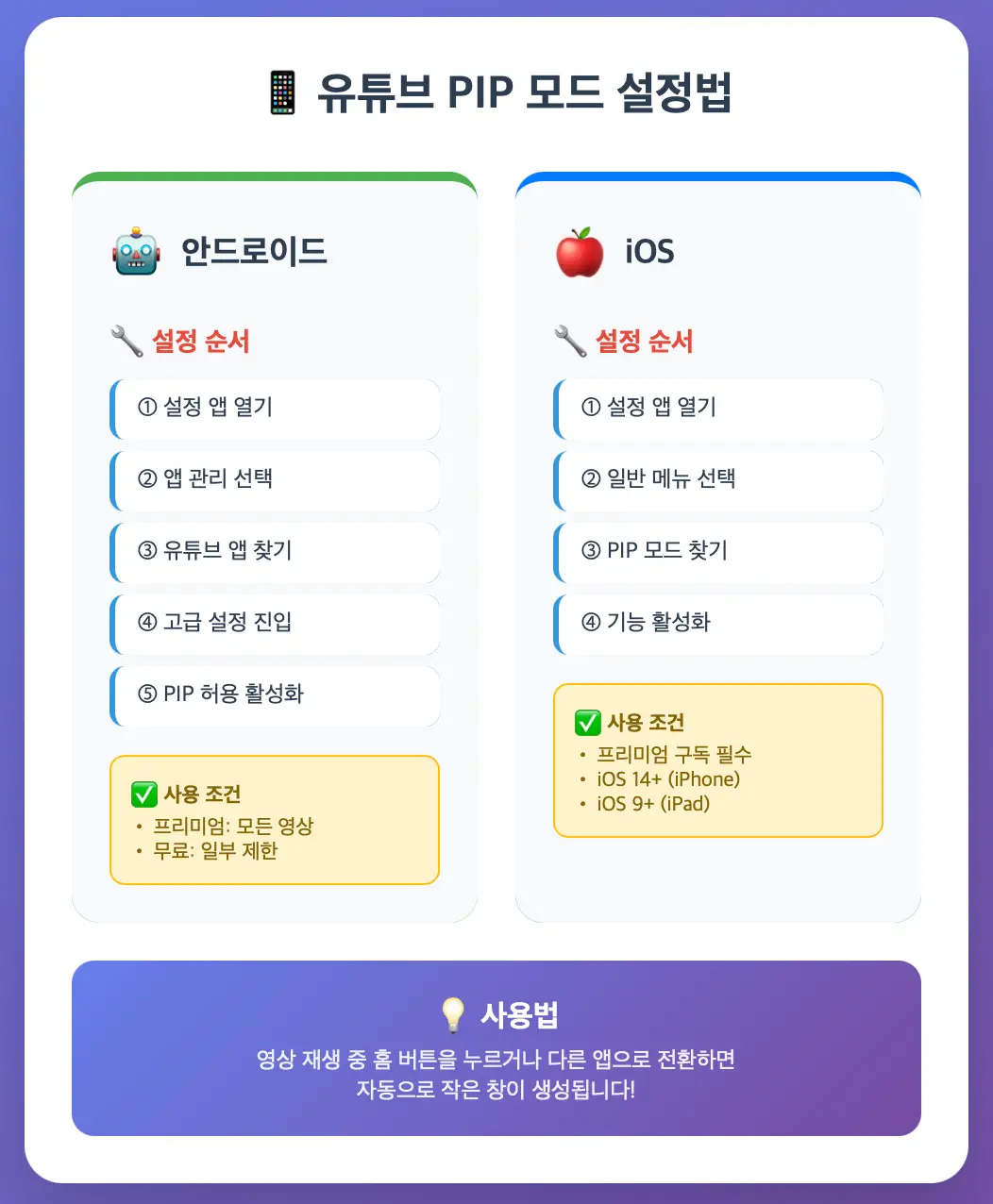
안드로이드 스마트폰 설정
안드로이드에서 유튜브 PIP 모드를 사용하려면 먼저 시스템 설정을 확인해야 합니다. 설정 앱 → 앱 관리 → 유튜브 → 고급 설정 → PIP 허용 순서로 진입하여 기능을 활성화하세요. 일부 제조사 기기의 경우 '팝업창 허용' 또는 '다른 앱 위에 표시' 권한도 함께 허용해야 할 수 있습니다.
설정 완료 후에는 유튜브 프리미엄 사용자라면 영상 재생 중 홈 버튼을 누르거나 다른 앱으로 전환할 때 자동으로 PIP 모드가 활성화됩니다. 무료 사용자의 경우 광고가 포함된 일부 영상에서는 제한될 수 있습니다.
iOS 아이폰/아이패드 설정
iOS에서는 설정 → 일반 → PIP 모드에서 기능을 활성화할 수 있습니다. 아이폰의 경우 iOS 14 이상, 아이패드는 iOS 9 이상에서 지원됩니다. 유튜브 프리미엄 구독자만 이 기능을 사용할 수 있으며, 영상 재생 중 홈 화면으로 나가면 자동으로 작은 창이 생성됩니다.
모바일 PIP 모드 조작 팁
• 창 크기 조절: 핀치 제스처로 확대/축소
• 위치 이동: 드래그하여 원하는 위치로 배치
• 창 닫기: X 버튼 클릭 또는 아래로 스와이프
• 전체화면 복귀: 창을 탭하여 유튜브 앱으로 돌아가기
웹 브라우저 PIP 모드 완전 정복
크롬 브라우저 활용법
PC에서 가장 효과적인 방법은 웹 브라우저의 PIP 기능을 활용하는 것입니다. 구글 크롬에서는 유튜브 영상 위에서 우클릭을 두 번 하면 브라우저 전용 컨텍스트 메뉴가 나타나며, 여기서 'Picture-in-Picture' 옵션을 선택할 수 있습니다. 이 방법은 프리미엄 구독 없이도 무료로 사용 가능합니다.
또 다른 방법으로는 주소창에 chrome://flags를 입력하여 실험 기능 페이지에 접속한 후, 'Global Media Controls Picture-in-Picture' 항목을 활성화하는 방법이 있습니다. 이렇게 하면 브라우저 툴바에서 직접 PIP 모드를 제어할 수 있는 미디어 컨트롤 버튼이 추가됩니다.
기타 브라우저별 설정
Microsoft Edge에서는 영상 위에서 우클릭하여 'Picture-in-Picture로 영상 보기' 메뉴를 선택하거나, 주소창 옆의 미디어 컨트롤 아이콘을 클릭해 PIP 모드를 활성화할 수 있습니다. Firefox의 경우 영상 컨트롤 패널에서 PIP 아이콘을 직접 클릭하는 방식이 더 직관적입니다.
유튜브 미니 플레이어 숨겨진 기능들
앱 내 미니 플레이어 고급 활용
유튜브 앱의 내장 미니 플레이어 기능은 모든 사용자가 무료로 이용할 수 있는 기본 기능입니다. 영상 재생 중 화면을 아래로 스와이프하면 영상이 화면 하단에 작은 창으로 축소되며, 이 상태에서 채널 구독, 댓글 확인, 관련 영상 탐색 등이 가능합니다.
미니 플레이어 상태에서도 재생 속도 조절, 자막 설정, 화질 변경 등의 모든 기본 기능을 그대로 사용할 수 있습니다. 또한 미니 플레이어를 좌우로 스와이프하면 플레이리스트의 다음/이전 영상으로 자동 전환되는 편리한 기능도 제공됩니다.
🎵 미니 플레이어 활용 시나리오
• 음악 플레이리스트 연속 재생하며 댓글 확인
• 강의 영상 시청 중 관련 자료 검색
• 게임 공략 영상을 보며 다른 공략 비교
• 요리 영상을 보며 레시피 메모 앱 사용
문제 해결 및 최적화 팁
일반적인 문제와 해결책
PIP 모드가 작동하지 않는 경우, 먼저 기기의 운영체제 버전을 확인해보세요. 안드로이드는 8.0 이상, iOS는 14 이상에서 완전하게 지원됩니다. 또한 배터리 최적화 설정에서 유튜브 앱이 제외되어 있는지 확인하고, 필요시 앱을 완전히 종료 후 재시작해보세요.
웹 브라우저에서 PIP 모드가 동작하지 않는다면, 브라우저를 최신 버전으로 업데이트하고 하드웨어 가속 기능이 활성화되어 있는지 확인하세요. 또한 광고 차단 확장 프로그램이나 기타 확장 프로그램이 기능을 방해할 수 있으니 잠시 비활성화해보는 것도 좋은 방법입니다.
성능 최적화 방법
PIP 모드 사용 시 시스템 리소스를 효율적으로 관리하려면, 영상 화질을 적절히 조절하는 것이 중요합니다. 작은 창에서는 480p나 720p 화질로도 충분히 시청 가능하며, 이렇게 하면 배터리 소모와 데이터 사용량을 크게 줄일 수 있습니다.
⚡ 배터리 절약 팁
• 화질을 480p 이하로 설정
• 밝기를 자동 조절로 설정
• 블루투스나 WiFi 등 불필요한 연결 해제
• 백그라운드 앱 정리로 메모리 확보
생산성 극대화 활용 전략
PIP 모드를 단순히 영상 시청 도구로만 생각하지 말고, 업무 효율성을 높이는 도구로 활용해보세요. 온라인 강의나 튜토리얼을 보면서 실습을 진행하거나, 업무용 음악을 틀어놓고 집중력을 높이는 용도로 사용할 수 있습니다. 특히 재택근무나 온라인 수업이 많아진 요즘, 이런 멀티태스킹 기능의 중요성이 더욱 커지고 있습니다.
또한 언어 학습에도 매우 유용합니다. 외국어 영상을 PIP 모드로 재생하면서 번역 앱이나 사전을 동시에 사용하거나, 발음 연습 앱과 함께 활용하는 것도 좋은 방법입니다. 이처럼 PIP 모드는 단순한 편의 기능을 넘어서 학습과 업무의 효율성을 크게 향상시킬 수 있는 강력한 도구라고 할 수 있습니다.
'알면 유용한 정보' 카테고리의 다른 글
| 주택 및 아파트 유형별 샤시 교체비용 :: 절약 꿀팁은? (0) | 2025.06.27 |
|---|---|
| 글루콤 피로회복제 주요성분과 특징 / 주의사항 (0) | 2025.06.26 |
| 결혼식 사진 종류와 특징 :: 요즘 트랜드와 업체선택 꿀팁 (0) | 2025.06.25 |
| 날파리가 나만 괴롭히는 이유와 해결방법 (0) | 2025.06.25 |
| 천장형 에어컨 탈취제로 간편하게 청소하는 방법 (0) | 2025.06.24 |


